日期:2025-12-16
版本:4.1.1.0
日期:2025-12-08
版本:4.0.3.0
日期:2025-11-17
版本:4.0.4.0
日期:2025-11-13
版本:4.0.3
日期:2025-10-17
版本:4.1.0.0
日期:2025-09-20
版本:4.0.4
金舟PDF编辑器是一款有着丰富的功能,简便的操作,安全又强大的PDF编辑软件。用户可以通过这一软件完成PDF文件的阅读、编辑以及去除水印等操作。还能够给PDF文件添加各类批注,帮助用户更好的完成工作。
PDF文档编辑
轻松编辑PDF文本、图像,添加自定义图形,操作简单,PDF编辑轻轻松松
PDF文档注释
强大而且简单易用的PDF编辑器只需要几次点击即可标记注释
PDF文档签名
可以超快速度签名文档,而且很简单很容易为您的PDF签署个性化签名
删除PDF页面
可以任意选中PDF文档页面进行删除,实现PDF文档无需页面删除操作
插入PDF页面
可随意插入PDF页面文档,实现PDF内容拼接插入,轻松完善您的PDF文件
新建PDF文档
拥有新建PDF功能,可从文件、富文本图像等创建PDF文件,实现PDF轻松创建
填写PDF文件
填写PDF表单将会给您提供更好的体验和更快速的填写方式
合并PDF文档
拥有合并PDF文档功能,可将多个PDF文档合并成一个,轻松整理您的PDF文件
PDF编辑、修改、加水印-轻松便捷
编辑:支持编辑图像,比如:插入、删除、旋转,裁剪等;还可以对页面进行提取和裁剪、更改文本,调整段落间距,文字间距等
修改:支持任意替换PDF文档中的文字、图片 ,还可以换文字颜色和字体类型,操作简便,轻轻松松修改完成
加水印:支持对文档添加文字或图片水印,自由调整水印的颜色、大小、位置和透明度,保护您的原创权
操作简便·安全高效
支持多个文档合并成PDF,PDF文档排版、编辑、插入轻松驾驭,界面布局清晰明了,编辑上手速度快
1、如何旋转PDF页面?
答:先用编辑器打开该文档,选择"文档"-“旋转页面”,就可以将页面进行旋转了;快捷键是Ctrl+Shift+R
2、文件的保存位置在哪里?如何设置统一路径?
答:用编辑器创建的文档,可在“文件”-“保存到”中设置统一保存路径
3、编辑好的PDF可以通过E-mail传送给好友吗?
答:可以的,编辑好的文档保存后点击“文件”-“用E-mail发送”就可以了
4、为什么导出的文件会带有软件水印?
答:非VIP会员,使用编辑器导出的文档都会带有软件官方水印的
5、如何购买VIP会员?
答:打开软件后,点击账户名称,选择开通会员,即可在跳转出来的页面中选择购买套餐,分别有一个月、一年或者永久等的套餐选项,成为VIP会员后即可享受会员尊享特权
1、创建文件
利用本编辑器编辑的文档统一为PDF格式,分别支持以下几种方式创建:

(1)打开原有PDF
如果需要对原有的PDF进行二次编辑,点击“打开PDF文件”选择文档进行编辑;
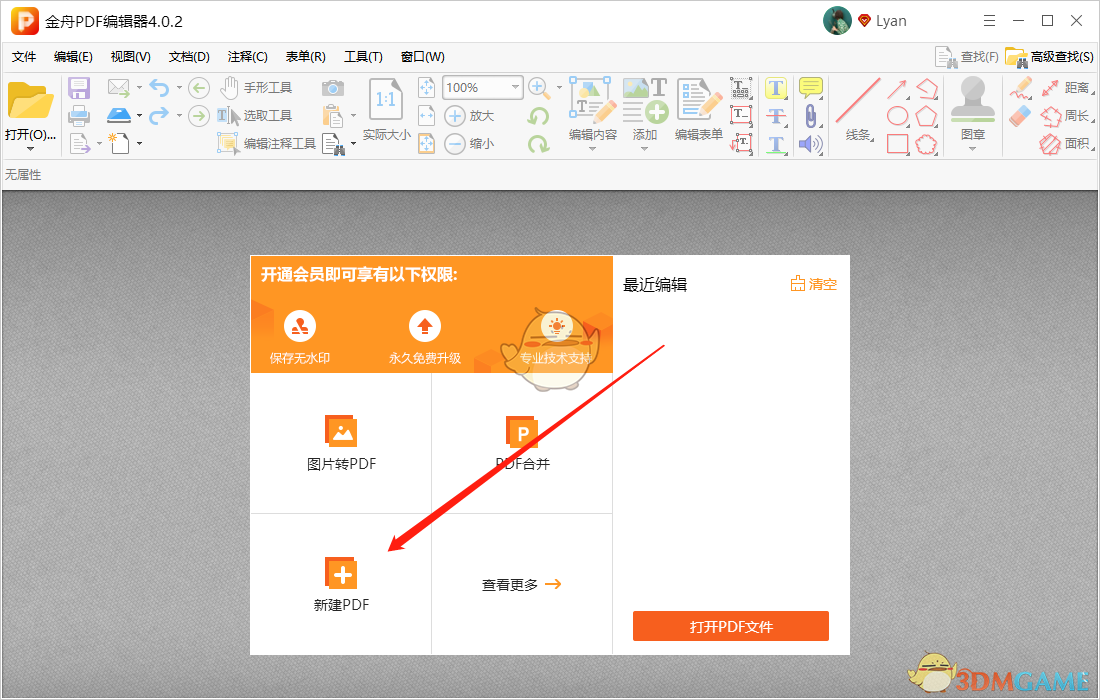
(2)创建空白PDF
点击“新建PDF”可创建一个新的空白文档;
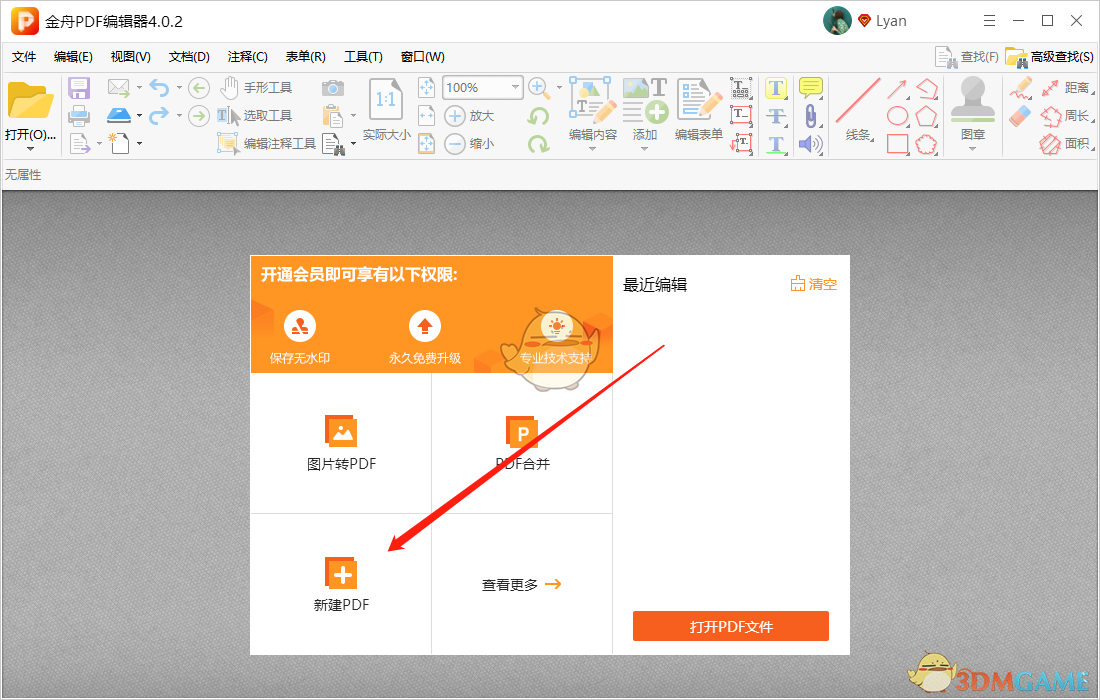
(3)组合文件为PDF
支持将图片、word、ppt、txt等格式文档组合成一个新的PDF文件;
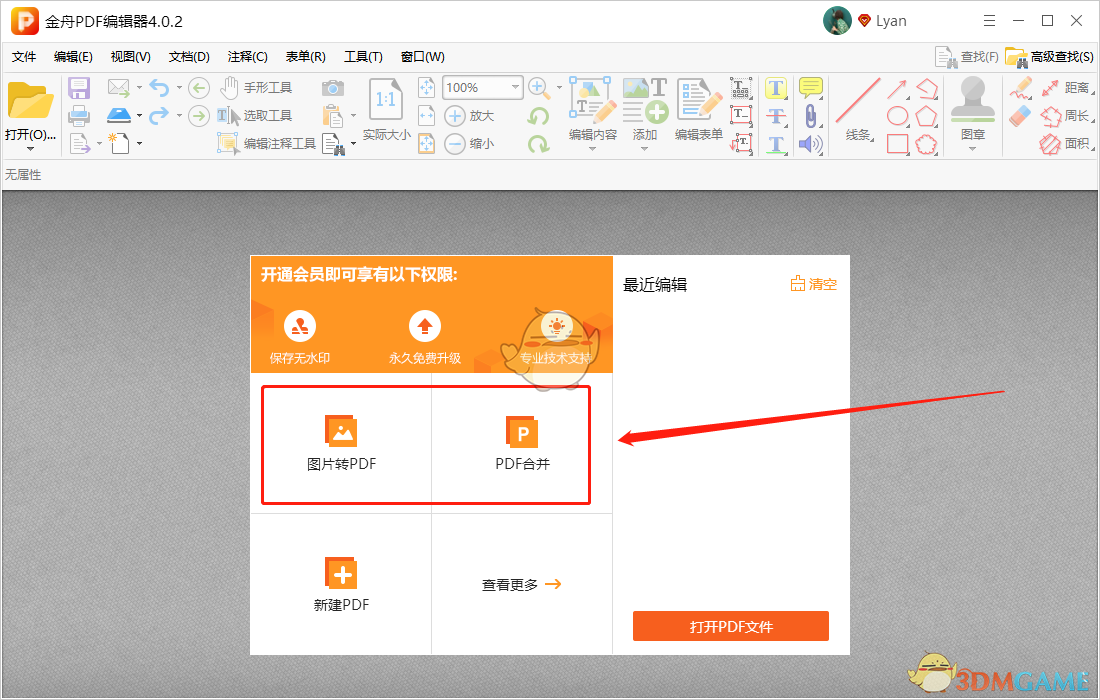
2、保存
编辑好文档后,点击“文件”可选择保存、另存为、另存为副本等保存方式;
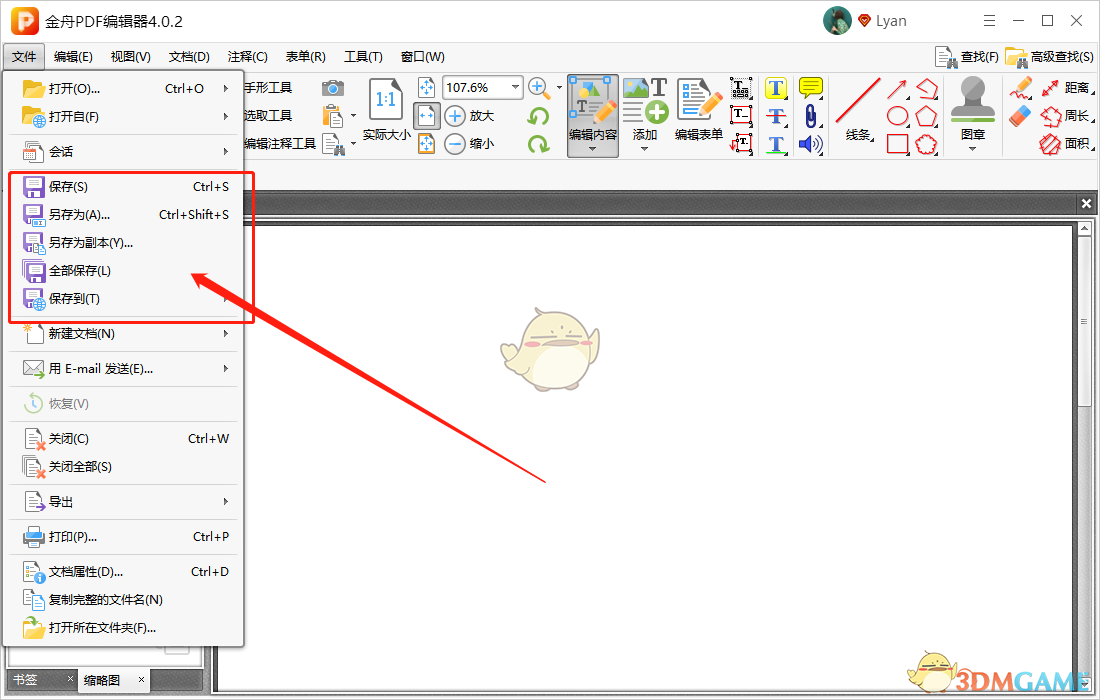
3、功能
3.1添加文字/图片
文字和图片都是独立添加的,在这里选择相应的内容然后点击添加;
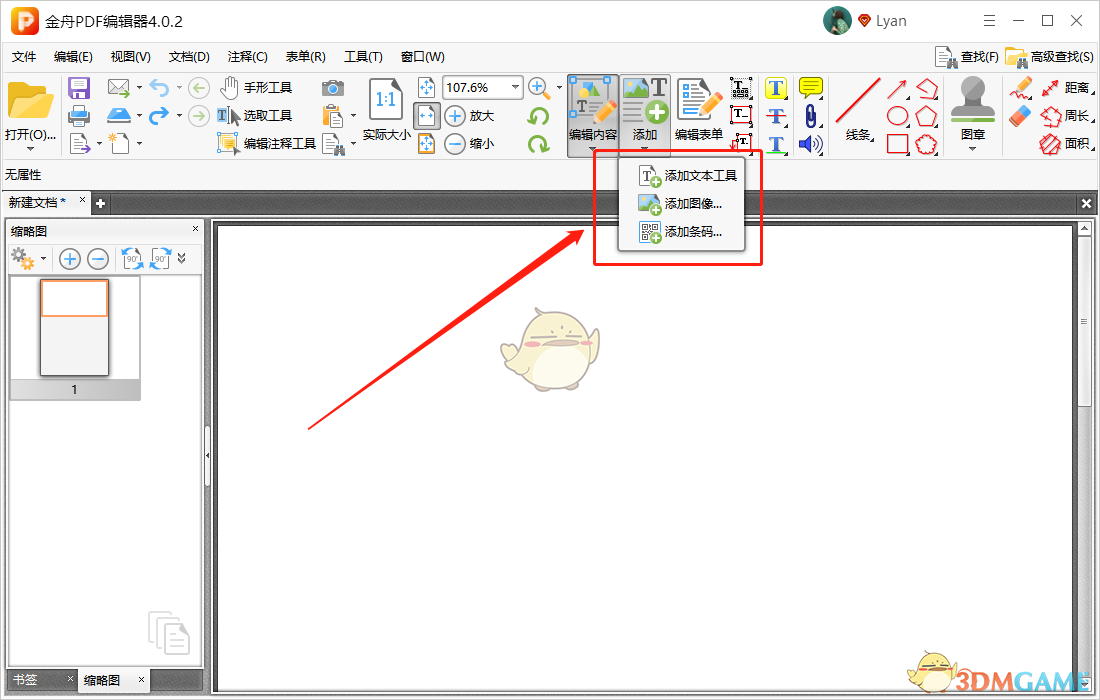
3.2编辑文档
图片文字形状等都可独立进行编辑,选择对应的选项即可;
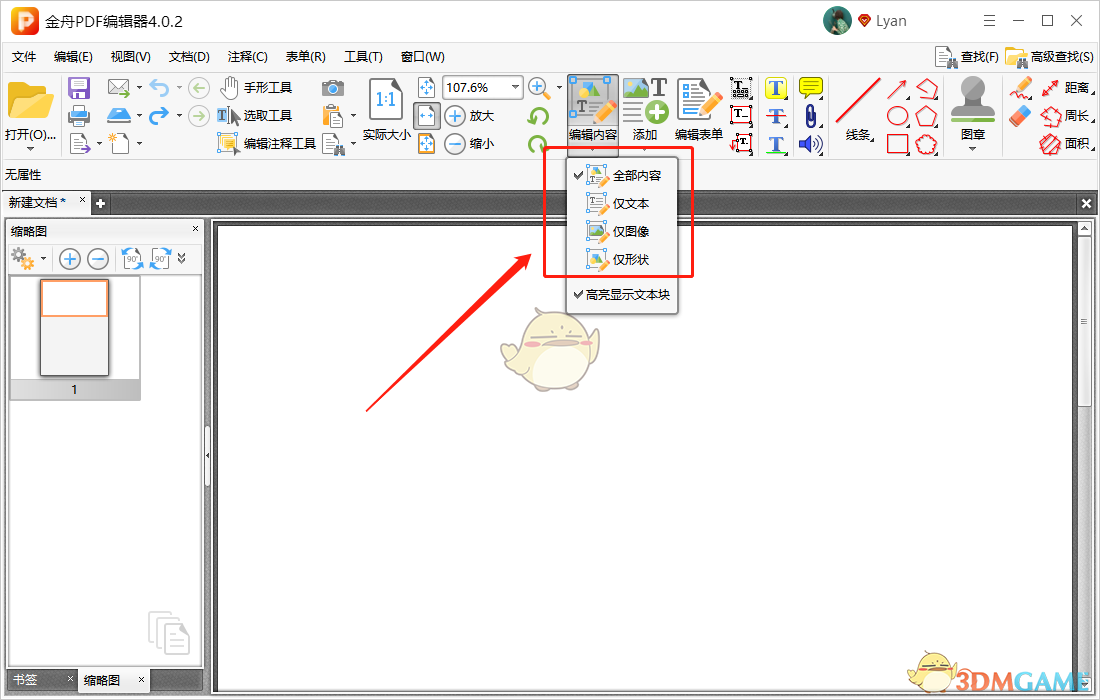
3.4插入内容
在界面上方,可根据自己的需要选择插入附件、音频、图章、形状等工具;
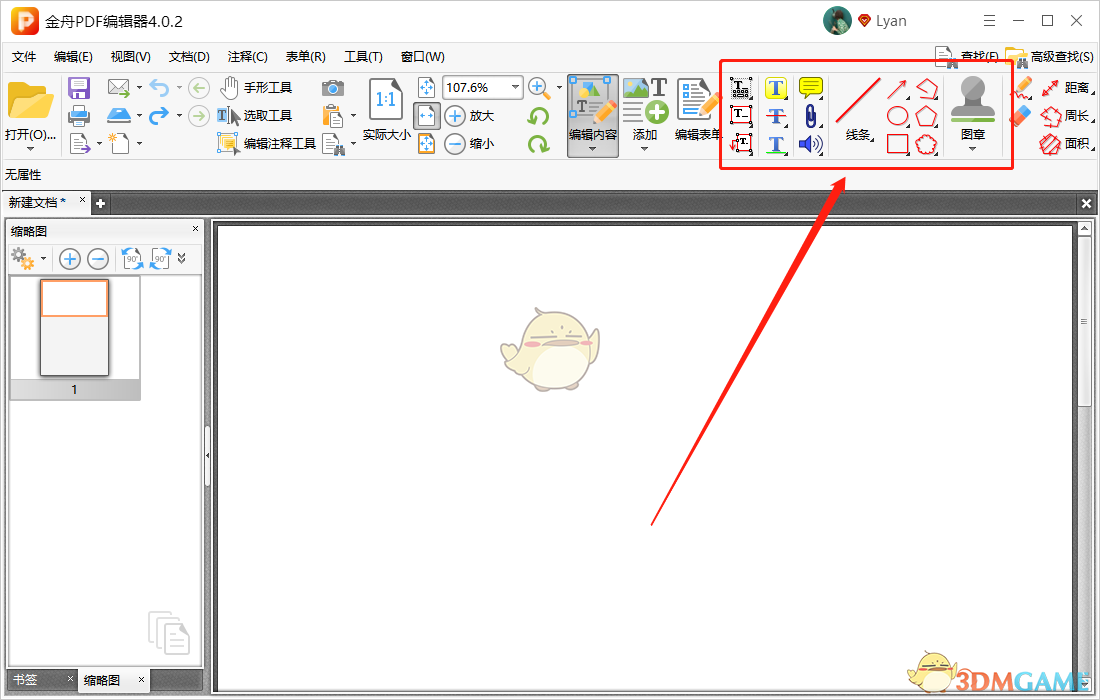
4、菜单栏
4.1编辑
选择此选项,可做撤销、重做、复制、粘贴、删除等操作;
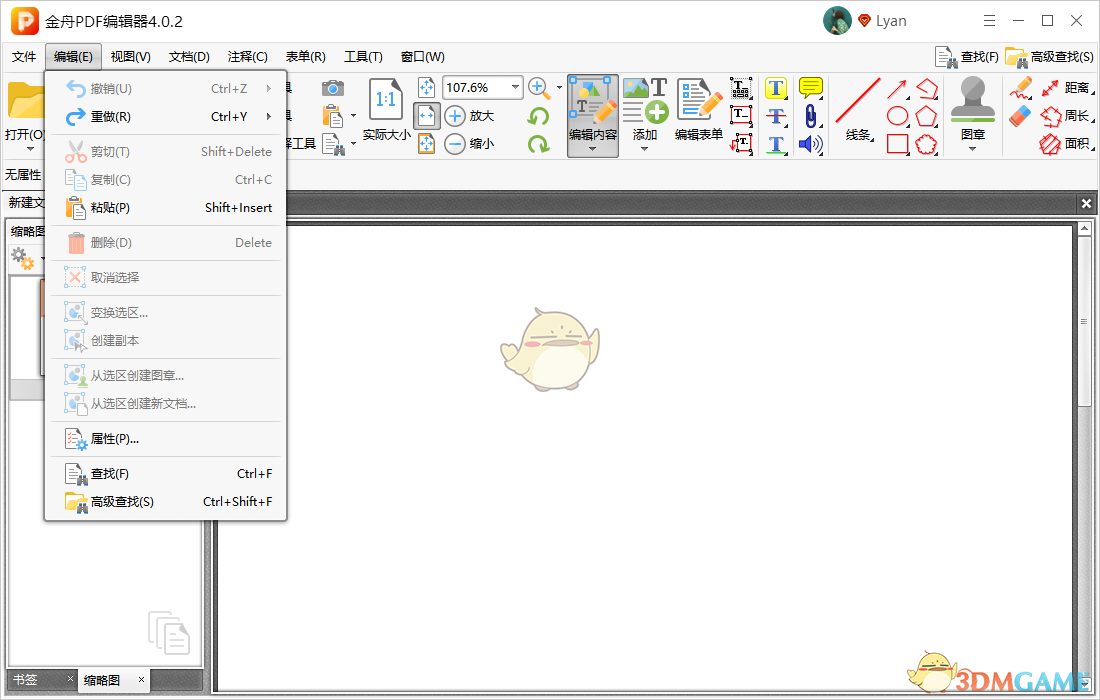
4.2视图
在视图中可设置将影藏的数据显示出来,在软件界面中可直观看到;
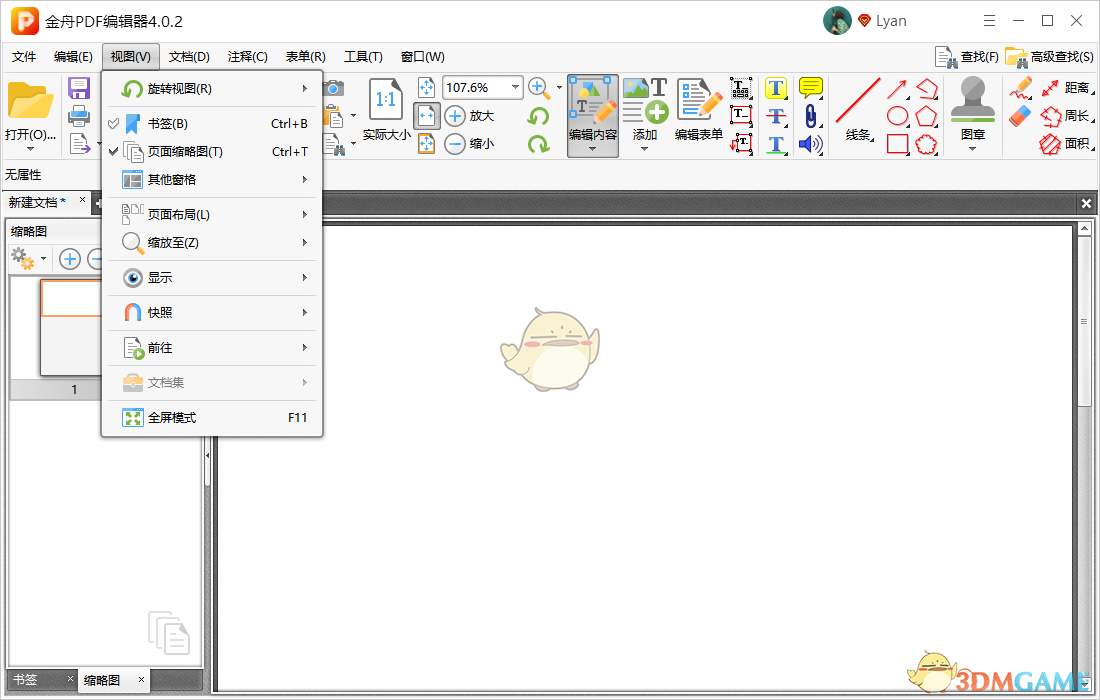
4.3文档
点击文档选项,可选择给文档添加水印、背景、编码、页眉页脚,以及插入新的空白页等操作;
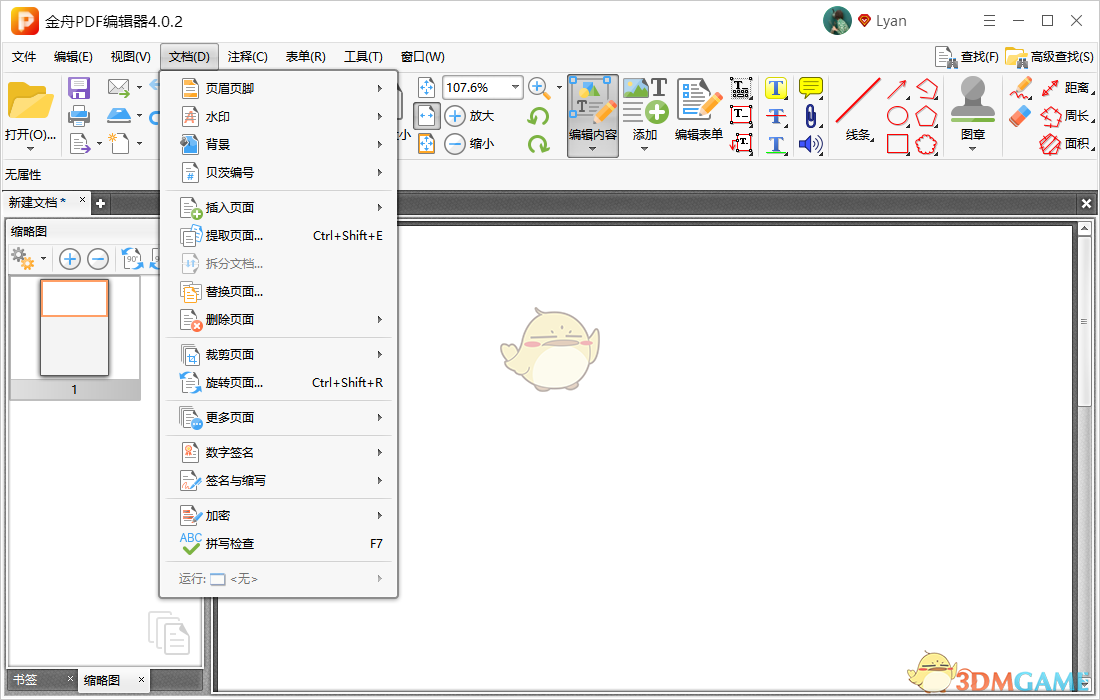
4.4注释
注释,是对书籍或文章的语汇、内容、背景、引文作介绍、评议的文字;
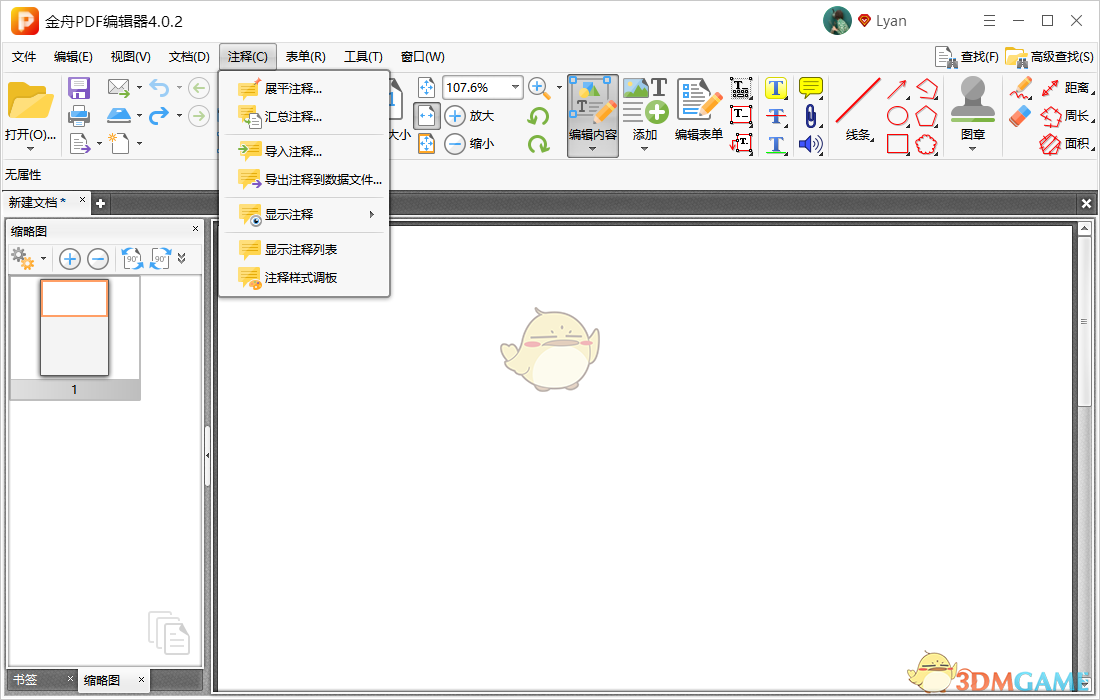
4.5表单
编辑表单PDF时,选择此选项可进行相关处理;
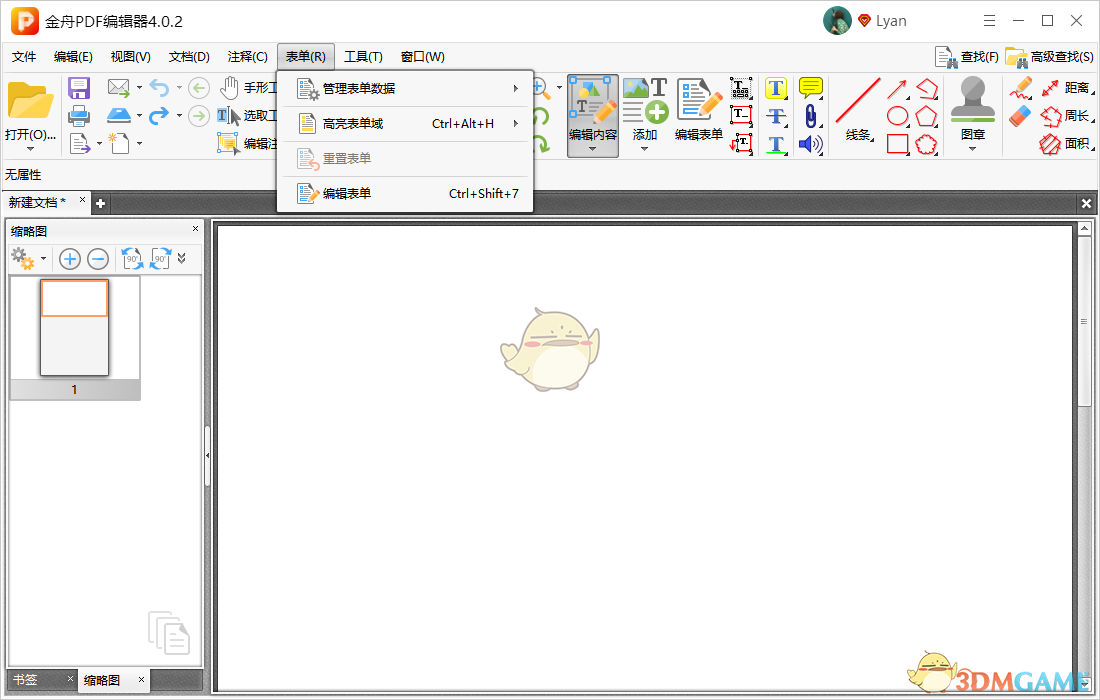
4.6工具
在工具选项中,分别有基础工具、缩放工具、内容编辑、注释和标记、测量工具以及链接工具;根据自己的文档内容选择使用,例如常用到的注释工具等;
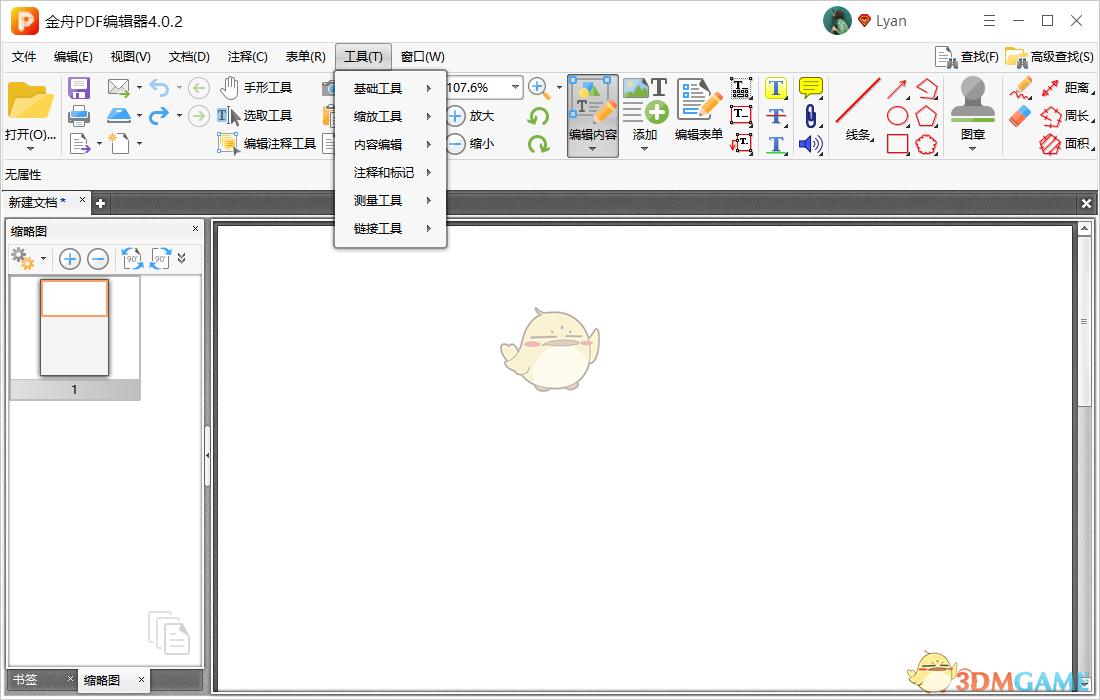
4.7窗口
如图所示,在这里可选择新建文档标签,以及复位文档窗格布局等;
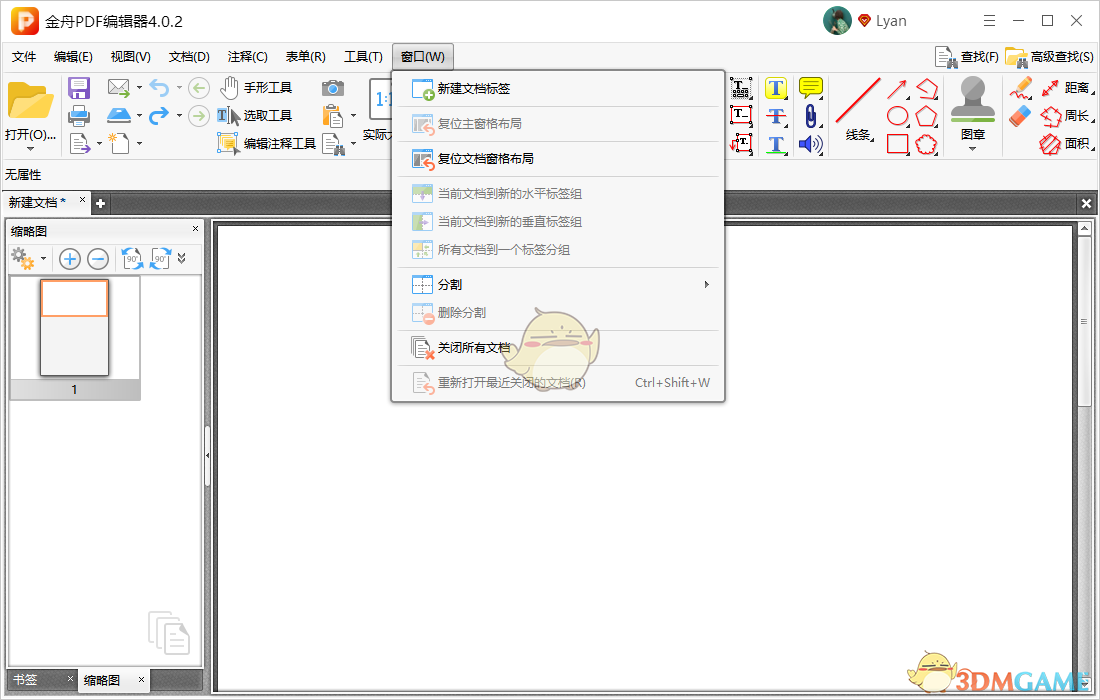
日期:2025-12-16
版本:4.1.1.0
日期:2025-12-08
版本:4.0.3.0
日期:2025-11-17
版本:4.0.4.0
日期:2025-11-13
版本:4.0.3
日期:2025-10-17
版本:4.1.0.0
日期:2025-09-20
版本:4.0.4
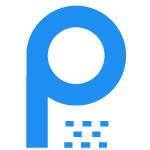
旋风PDF编辑器64位2.5.0
下载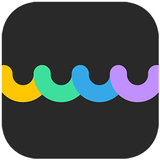
UPDF编辑器1.6.12.0
下载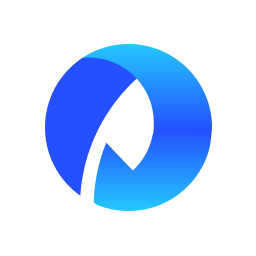
嗨动PDF编辑器1.7.9.0
下载
易我PDF编辑器电脑版6.1.0.1
下载
小狼毫输入法官方版
下载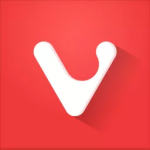
Vivaldi官方版
下载
PanDownload复活版
下载
MobaXtermv25.4.0.5418
下载10.70MB
2025-12-26
116.40MB
2025-12-26
34.09MB
2025-12-27
82.02MB
2025-12-26
101.86MB
2025-12-26
44.85MB
2025-12-26
84.55MB / 2025-09-30
248.80MB / 2025-07-09
2.79MB / 2025-10-16
63.90MB / 2025-12-09
1.90MB / 2025-09-07
210.99MB / 2025-06-09
374.16MB / 2025-10-26
京ICP备14006952号-1 京B2-20201630 京网文(2019)3652-335号 沪公网安备 31011202006753号违法和不良信息举报/未成年人举报:legal@3dmgame.com
CopyRight©2003-2018 违法和不良信息举报(021-54473036) All Right Reserved



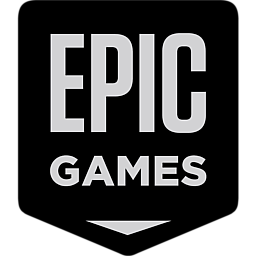









玩家点评 (0人参与,0条评论)
热门评论
全部评论